Betriebsstätten
Um die Betriebsstätten zu verwalten, zu erfassen oder schon vorhandene Betriebsstätten zu bearbeiten, muss man oben rechts im Menü auf das Zahnrad klicken. Anschließend auf den zweiten Punkt Betriebsstätten.
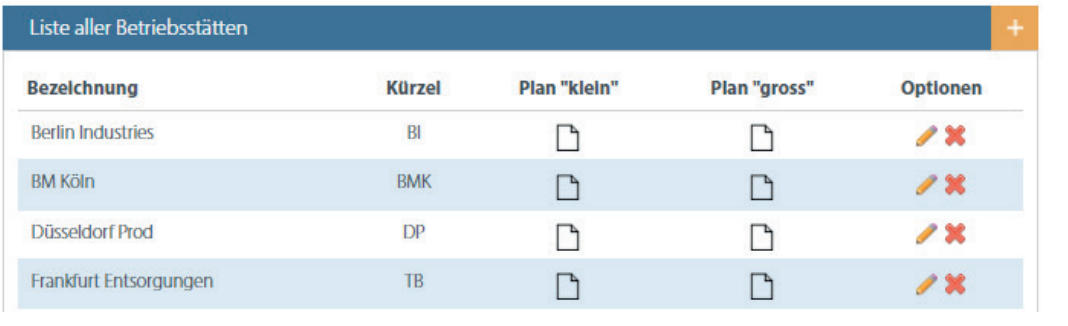
Hier werden später die zukünftigen alle Betriebsstätten angezeigt.
Erfassen
Um eine neue Betriebsstätte zu erstellen, klickt man auf das Pluszeichen neben dem Titel „Liste aller Betriebsstätten“.
Hier müssen alle notwendigen Informationen erfasst werden. Außerdem werden hier die Standort-Pläne hoch geladen und die zuständigen Betriebsstättenleiter zugeordnet.
Es können bis zu 5 Personen als Betriebsleiter ausgewählt werden, die in dem jeweiligen Standort die offenen Nebenbestimmungen bearbeiten dürfen. Außerdem kann eine Person benannt werden, die die Erinnerungsmails erhält. Die Betriebsleiter müssen zuvor unter Einstellungen / Betriebsleiter angelegt worden sein.
Außerdem können bis zu 5 QM’s definiert werden. Diese können nur die Daten der Betriebsstätte einsehen, aber nicht bearbeiten.
Mit dem Button Speichern wird der neue Datensatz übernommen, mit Zurücksetzen werden die Felder wieder geleert.
Nach dem Speichern erhält der Nutzer online eine Bestätigungs-Meldung.
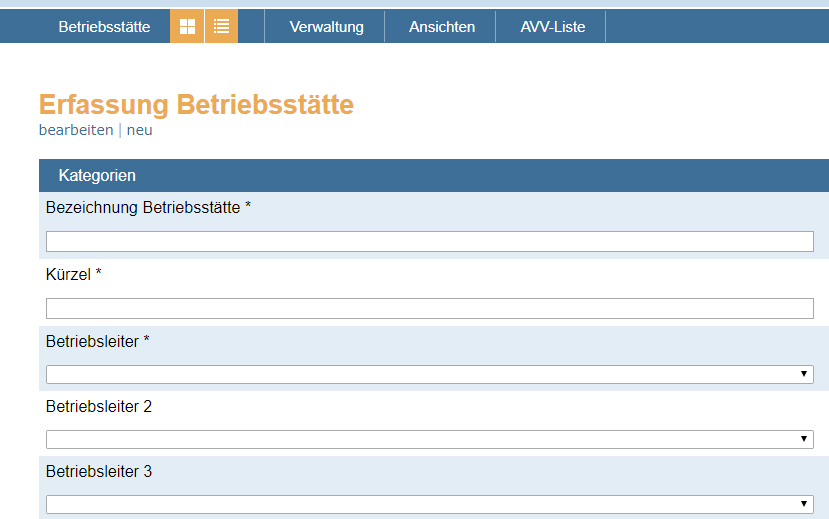
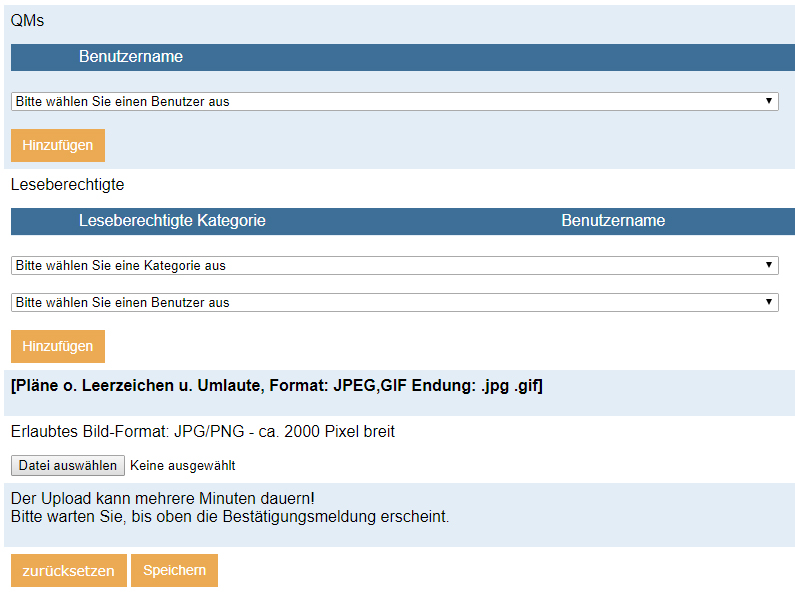
Bitte beachten Sie vorgegebene Pixel-Größe und die Dateiformate der Pläne:
- Bezeichnung der Datei ohne Leerzeichen u. Umlaute
- Format: JPEG, GIF Endung: .jpg .gif
- Plan „klein“ (690 Pixel breit)
- Plan „gross“ (ca. 2000 Pixel breit)
- Das Uploaden von Dokumenten kann mehrere Minuten dauern. Bitte warten Sie, bis oben im Fenster die Bestätigungsmeldung erscheint.
- Die Dateien sollten auch hinsichtlich der Speichergröße optimiert sein, ansonsten verzögert sich der Ladevorgang der jeweiligen Seite.
Bearbeiten
Aus dieser Liste kann man vorhandene Betriebsstätten bearbeiten oder abändern.
Um eine Betriebsstätte zu bearbeiten klickt man einfach nur auf den Bleistift.
Hier kann man im gleichen Formular wie bei der Anlage die vorhandenen Daten überschreiben, bzw. die Pläne austauschen.
Mit dem Button Speichern wird der geänderte Datensatz übernommen, mit zurücksetzen werden die bisherigen Daten wieder angezeigt. Nach dem Speichern erhält der Nutzer online eine Bestätigungs-Meldung.
Löschen
Um eine Betriebsstätte zu löschen klickt man einfach auf das „X“ neben dem Bleistift.BeimLöschprozess werden alle verbundenen Dateien und Datensätze gelistet, um dann von Ihnen zur Löschung frei gegeben zu werden.